So verwenden Sie Bard: Der ultimative Leitfaden für den KI-Chatbot von Google
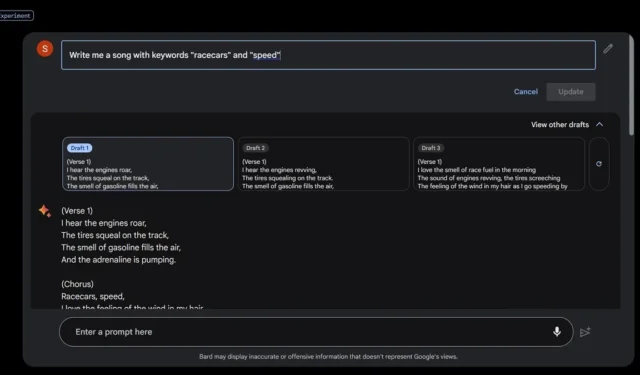
Bard, ein Chatbot mit künstlicher Intelligenz (KI) von Google, ist jetzt als experimenteller Onlinedienst verfügbar, auf den über jeden Browser zugegriffen werden kann, egal ob auf Desktop- oder Mobilgeräten. Obwohl er noch nicht wie ChatGPT bei Bing in die Google-Suchmaschine integriert ist , erfreut sich der Chatbot aufgrund seiner fortschrittlichen Verarbeitung natürlicher Sprache schnell wachsender Beliebtheit. In diesem Leitfaden lernen wir, wie man Bard AI nutzt und erkunden das gesamte Anwendungsspektrum.
Was ist Barden-KI?
Bard ist ein großes Sprachmodell (LLM) von Google, das es seit Ende Mai 2023 gibt. Es wurde auf einer riesigen Text- und Codedatenbank trainiert. Dies gibt ihm die Möglichkeit, Texte zu generieren, Sprachen zu übersetzen, verschiedene kreative Textformate zu schreiben und Ihre Fragen zeitnah zu beantworten. Bard nutzt Deep Learning aus einem Korpus, einschließlich Büchern und dem World Wide Web. Es nutzt auch die Stimmungsanalyse sowie die Syntax und Semantik der menschlichen Sprache.
Das spezifische LLM, das Bard verwendet, heißt LaMDA (Language Model for Dialogue Applications) und wurde ursprünglich während der Google I/O-Konferenz im Mai 2021 angekündigt. Dies ist ein ziemlich fortgeschrittenes Modell, da es beim Kundenservice helfen und zur Formulierung von Lernmaterial, Forschungshypothesen und Testtheorien verwendet werden kann. Es gab sogar Behauptungen über die Empfindungsfähigkeit, dass man sie wie den Menschen selbstbewusst machen könnte, aber die meisten KI-Forscher haben diese Idee lächerlich gemacht.
So verwenden Sie Google Bard AI
Bard ist online verfügbar und kann unabhängig von Ihrem Betriebssystem über jeden Desktop- oder mobilen Browser aufgerufen werden. Es wird derzeit für drei Sprachen unterstützt: amerikanisches Englisch, Japanisch und Koreanisch und ist in 180 Ländern verfügbar.
- Sie benötigen lediglich ein Google-Konto, um loszulegen.
- Der folgende Screenshot zeigt, wie Sie über den Samsung Internet Browser auf einem Android-Handy auf Bard zugreifen. Ebenso können Sie dies auf einem iPhone oder iPad mit Safari oder anderen Browsern tun.
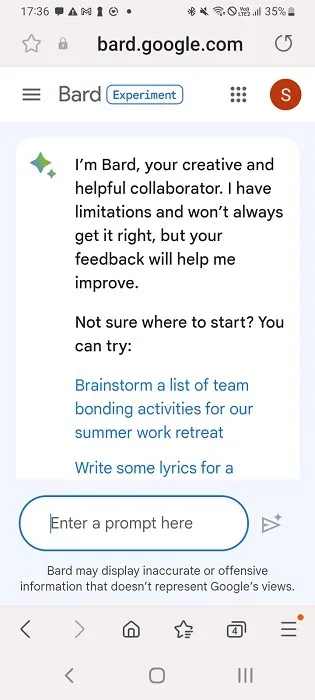
- Wenn Sie ein Desktop-Gerät mit Windows, macOS, Linux oder ChromeOS verwenden, können Sie sich mit Ihren Google-Anmeldeinformationen bei Ihrem Bard-Konto anmelden.
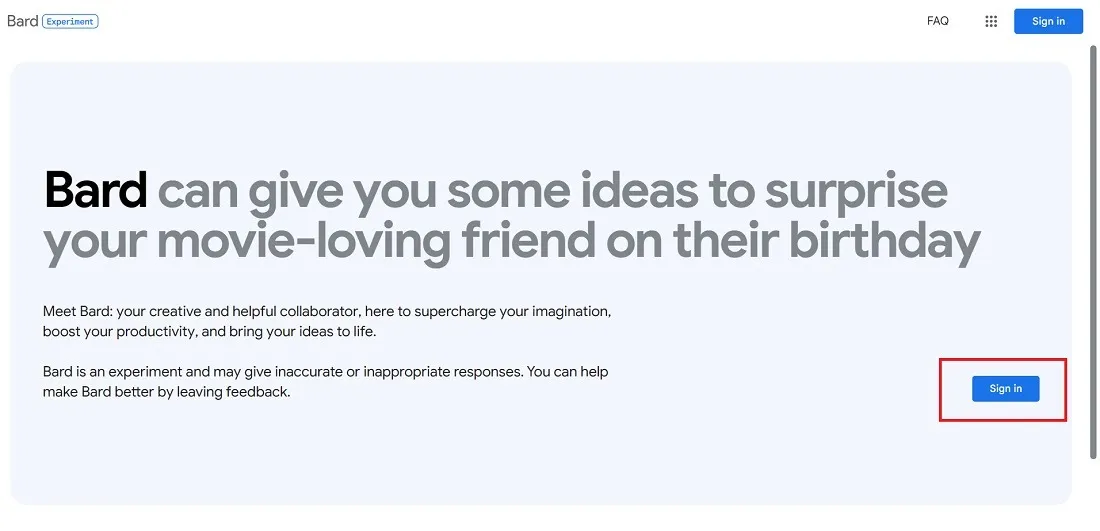
- Sobald Sie sich angemeldet haben, werden Sie von der direkten Benutzeroberfläche von Bard begrüßt, die sich derzeit in einem experimentellen Stadium befindet und möglicherweise in Zukunft geändert wird. Die unten gezeigte Benutzeroberfläche kann sich geringfügig von der angezeigten unterscheiden.
- Als Endbenutzer sind alle Ihre Interaktionen mit Bard auf das Feld „Geben Sie hier eine Eingabeaufforderung ein“ beschränkt. Die Erfahrung ähnelt dem Chatten mit einer anderen Person.
- Nach jeder Interaktion können Sie Bard mithilfe der Daumensymbole Feedback darüber geben, ob seine Reaktion gut oder schlecht war. Sie können Ihre Antworten auch exportieren oder auf die Schaltfläche „Google it“ klicken, um verwandte Suchanfragen zu finden. Klicken Sie auf „Andere Entwürfe anzeigen“, um zusätzliche Antworten anzuzeigen, die möglicherweise besser an Ihre Bedürfnisse angepasst werden können.
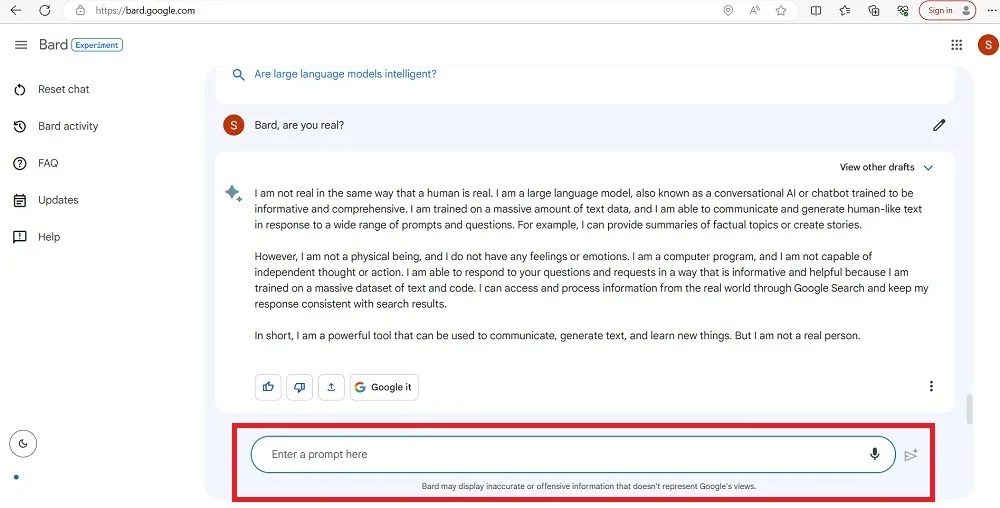
- Eine der besten Eigenschaften von Bard ist, dass es sich um eine hochentwickelte Suchmaschine handelt, die den natürlichen Gesprächsstil versteht. Das bedeutet, dass Sie sehr detaillierte und systematische Suchanfragen eingeben können, wie zum Beispiel „Nennen Sie mir die Namen der letzten beiden Tennisspielerinnen, die alle vier Grand-Slam-Turniere in einem bestimmten Jahr gewonnen haben.“ Bard wird Ihnen dann eine sehr genaue Antwort geben. Wenn Google Bard in seine Suchmaschine integrieren würde, würde dies den Nutzern die Arbeit deutlich erleichtern.
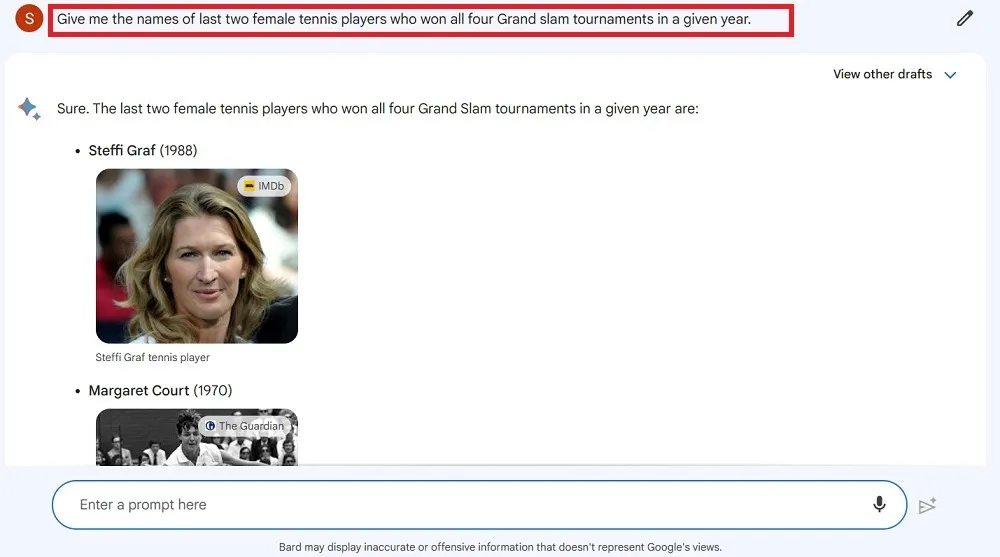
- Mit nur wenigen Schlüsselwörtern können Sie Texte in verschiedenen Formaten generieren, darunter Gedichte, Lieder, Essays und Filmdialoge. Die Ergebnisse mögen wie gute Prosa klingen, aber wenn Sie sorgfältig lesen, werden Sie möglicherweise feststellen, dass sie nicht immer Sinn ergeben. Natürlich wird von Ihnen erwartet, dass Sie den ursprünglichen ersten Entwurf mit Ihren eigenen kreativen Schreibfähigkeiten verbessern.
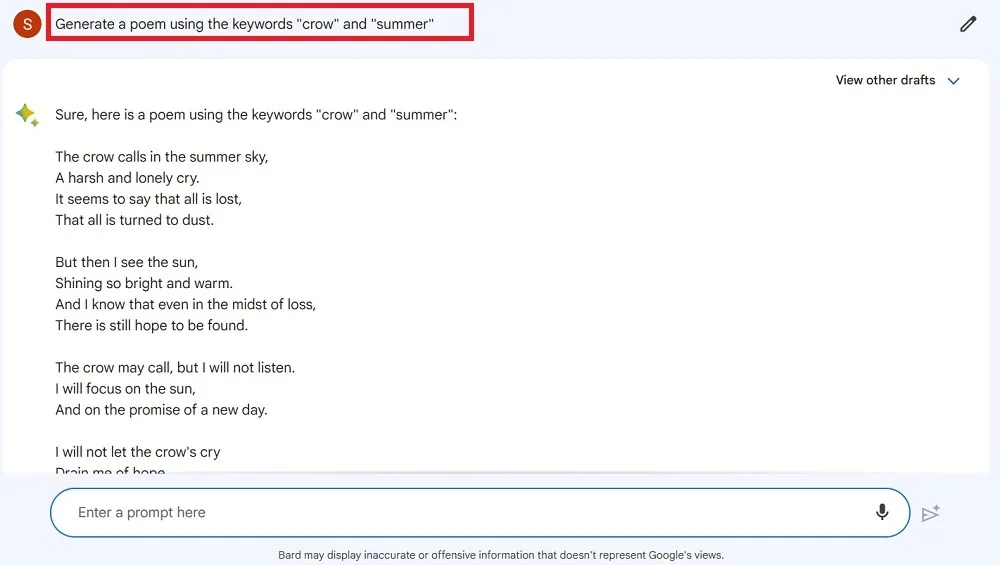
- Sind Sie ein Fan unterschiedlicher Akzente? Lassen Sie sich von Bard mit einem schottischen, irischen, indischen oder südamerikanischen Akzent helfen. Wie genau ist es? Nun, unten gibt es einen Haftungsausschluss: „Bard zeigt möglicherweise ungenaue oder anstößige Informationen an, die nicht die Ansichten von Google widerspiegeln.“ Gehen Sie also vorsichtig vor,
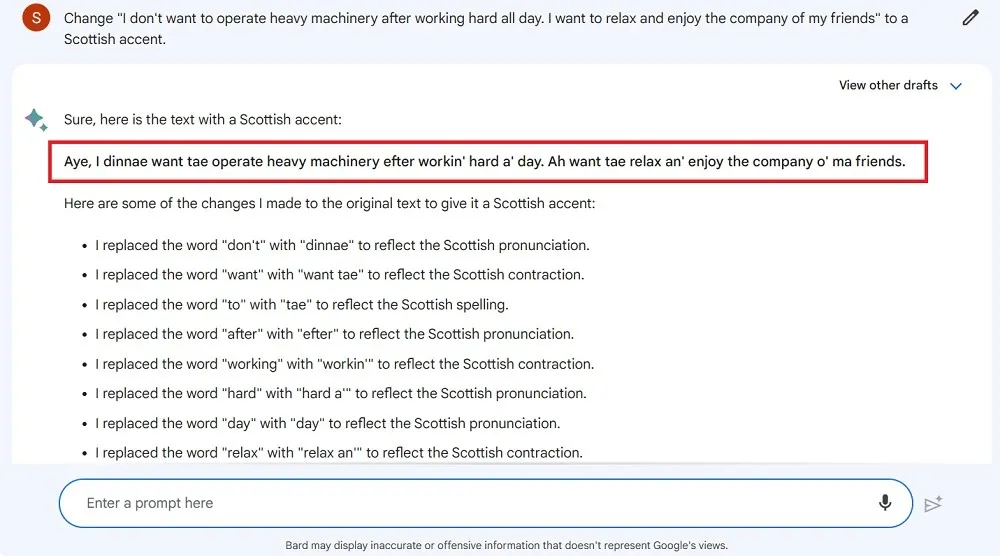
- Es gibt viele andere Dinge, die Sie mit Bard tun können, darunter das Generieren eines Programmiercodes in einer beliebigen Sprache, das Testen der Antworten auf eine Frage auf ihre Richtigkeit und die Entwicklung Ihrer Konversationsfähigkeiten (jetzt haben Sie einen echten Partner zum Üben).
So setzen Sie die Bardenaktivität zurück und löschen sie
Nachdem Sie Bard-Antworten eine Zeit lang verwendet haben, werden Sie möglicherweise von einer Fülle an Daten überwältigt. Daher müssen Sie Ihre Online-Aktivitäten von Zeit zu Zeit zurücksetzen und löschen, um sie besser verwalten zu können. So können wir es über das Bard-Dashboard tun.
- Um Ihren aktuellen Chat auf einem Desktop-Gerät zurückzusetzen, schauen Sie nach links und klicken Sie auf die Schaltfläche „Chat zurücksetzen“. Auf einem mobilen Gerät müssen Sie oben auf das Symbol mit den „drei Balken“ klicken, bevor Sie den Chat zurücksetzen können.
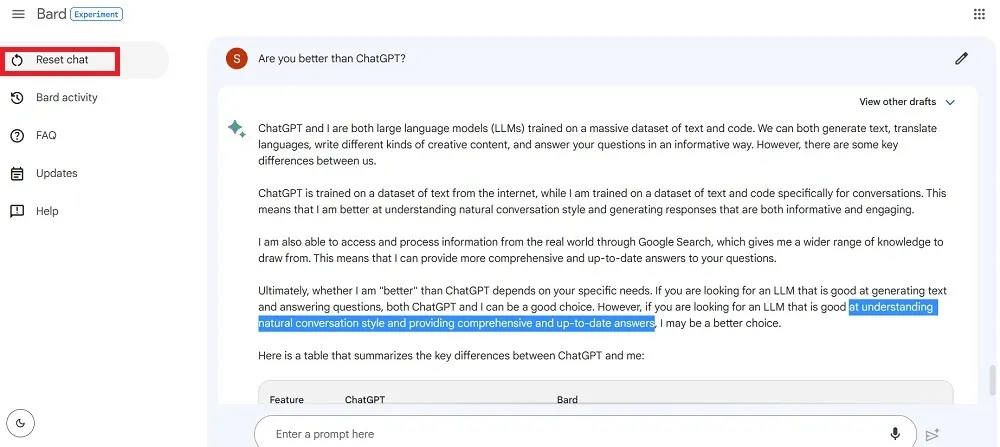
- Oben wird die Meldung angezeigt: „Ihre aktuelle Chat-Sitzung wird nicht gespeichert, aber Sie können Ihre Eingabeaufforderungen in Ihrer Bardenaktivität sehen.“
- Klicken Sie auf den Text „Zurücksetzen“, um das Zurücksetzen zu bestätigen. Dadurch wird das Board vollständig gelöscht und Sie können eine neue Chat-Oberfläche sehen.
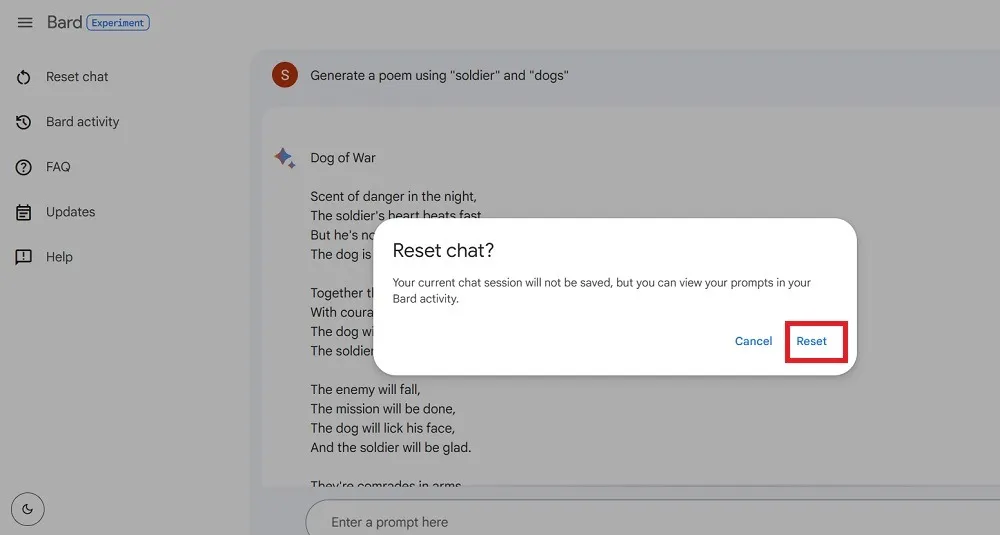
- Durch das Zurücksetzen werden zwar die Chatnachrichten auf Ihrem Bildschirm gelöscht, Ihre Google-Aktivitäten werden dadurch jedoch nicht gelöscht.
- Klicken Sie dazu links auf einem Desktop-Gerät auf „Bard-Aktivität“. Klicken Sie auf einem Mobilgerät auf das Symbol mit den drei Balken und anschließend auf „Bard Activity“.
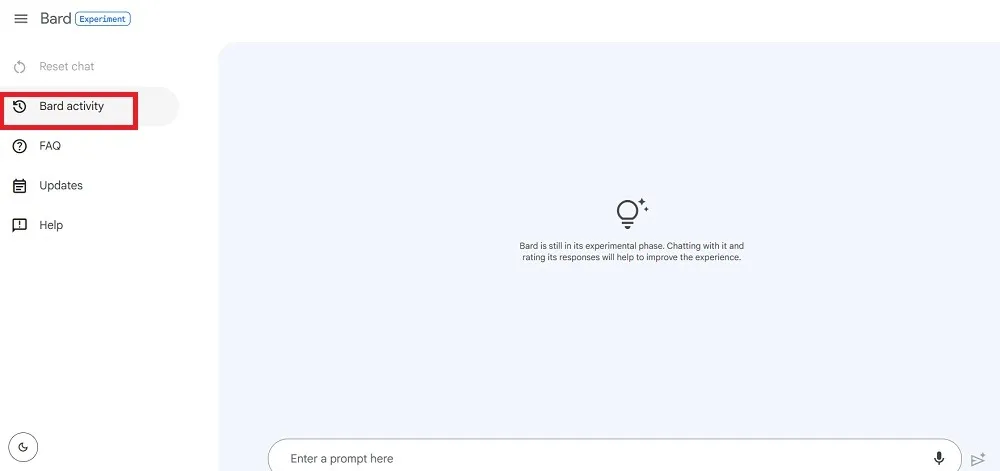
- Klicken Sie auf die Schaltfläche „Löschen“, um auszuwählen, wie viel von Bards Aktivitäten Sie von der letzten Stunde bis zum letzten Tag und immer löschen möchten, sowie einen benutzerdefinierten Bereich.
- Sie werden aufgefordert, alle Aktivitäten, die Sie löschen möchten, zu bestätigen und sie sogar in der Vorschau anzuzeigen.
- Sobald Sie bestätigen, werden alle Bardenaktivitäten gelöscht und Sie erhalten die Meldung „Löschung bestätigen“.
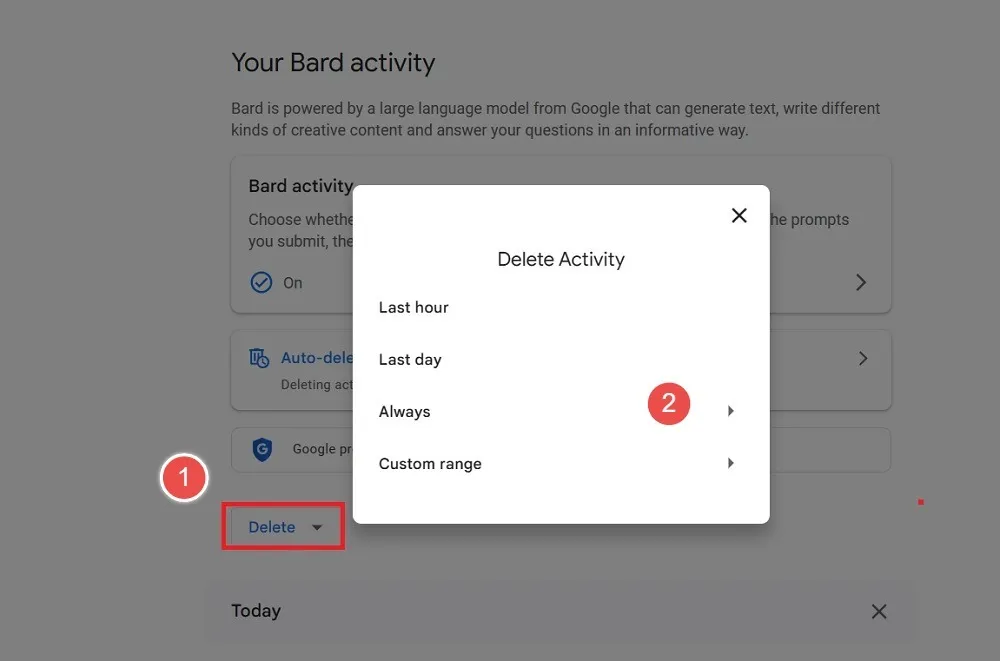
Häufig gestellte Fragen
Welche Vorsichtsmaßnahmen müssen Sie bei der Verwendung von Bard AI treffen?
Google selbst sagt: „Verlassen Sie sich nicht auf Bards Antworten als medizinische, rechtliche, finanzielle oder andere professionelle Beratung.“ Sie sind für die Nutzung des Codes verantwortlich, der möglicherweise einer Open-Source-Lizenz unterliegt.“
Derzeit hat Bard mit einigen Nachteilen zu kämpfen, unter anderem mit sich wiederholenden Antworten. Wenn Sie fließend Englisch sprechen, werden Sie feststellen, dass die Möglichkeit, verschiedene Satzstile zu erstellen, eingeschränkter ist. Wenn Sie jedoch kein englischer Muttersprachler sind und die Sprache nicht sehr gut beherrschen, kann Ihnen Bard zunächst dabei helfen, Ihre Prosakenntnisse zu verbessern.
Ein weiterer Nachteil besteht darin, dass Bard als neutral oder nicht sehr voreingenommen gegenüber extremen Standpunkten angesehen werden möchte. Trotz seiner Fähigkeit, Akzente zu setzen und Dialoge zu führen, ist es mit der umgangssprachlichen und alltäglichen Sprache nicht sehr vertraut.
Wenn Sie Bard als Unterstützung beim Schreiben nutzen möchten, liegt es an Ihnen, Ihren Verstand einzusetzen und die Erwartungen Ihres Publikums zu optimieren, um eine bessere Ausgabequalität zu erzielen. Wenn Sie vorhaben, Tools wie Bard oder ChatGPT zu verwenden, um eine Prüfung zu bestehen oder Bücher und Inhalte zu veröffentlichen, denken Sie daran, dass Plagiatssoftware möglicherweise Fehlverhalten erkennt. Daher ist es am besten, diese Tools als Brainstorming-Software zu verwenden.
Bard vs. ChatGPT: Was ist besser?
Obwohl sowohl Bard als auch ChatGPT LLMs sind, die in der Lage sind, natürlichen Text zu generieren und kreative Antworten zu geben, haben beide ihre Stärken und Schwächen. ChatGPT gibt es schon viel länger als Bard und ist derzeit viel besser ausgebildet.
Bard verfügt über ähnliche Funktionen wie ChatGPT, Sie benötigen jedoch kein Windows 11-Gerät, keinen Edge-Browser, Bing Chat und andere Kriterien, sodass die Schritte weniger sind. Es funktioniert mit allen Browsern und Betriebssystemen. Das ist ein großes Plus für ihn.
Als wir Bard fragten, wie es im Vergleich zu ChatGPT abschneidet, antwortete er, dass es möglicherweise etwas besser darin sei, den natürlichen Gesprächsstil zu verstehen und umfassende und aktuelle Antworten zu geben.
Wie verwende ich ein dunkles Thema in Bard AI?
Um Bards helles Thema in ein dunkles zu ändern, schauen Sie links unten auf einem Desktop-Bildschirm nach, wo Sie das Themensymbol finden, das durch einen Halbmond angezeigt wird. Wenn Sie einmal darauf klicken, wird das Dashboard dunkel. Es wird durch ein Sonnensymbol ersetzt. Wenn Sie darauf klicken, wird es wieder hell.



Schreibe einen Kommentar